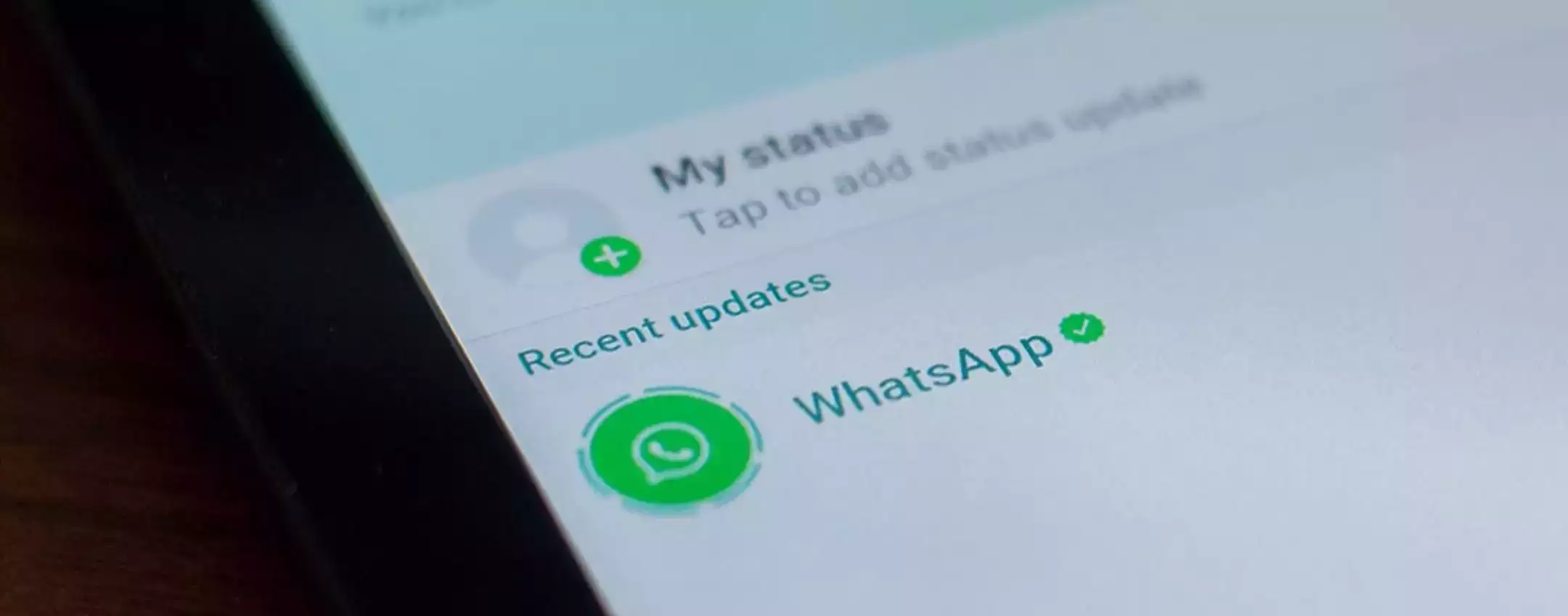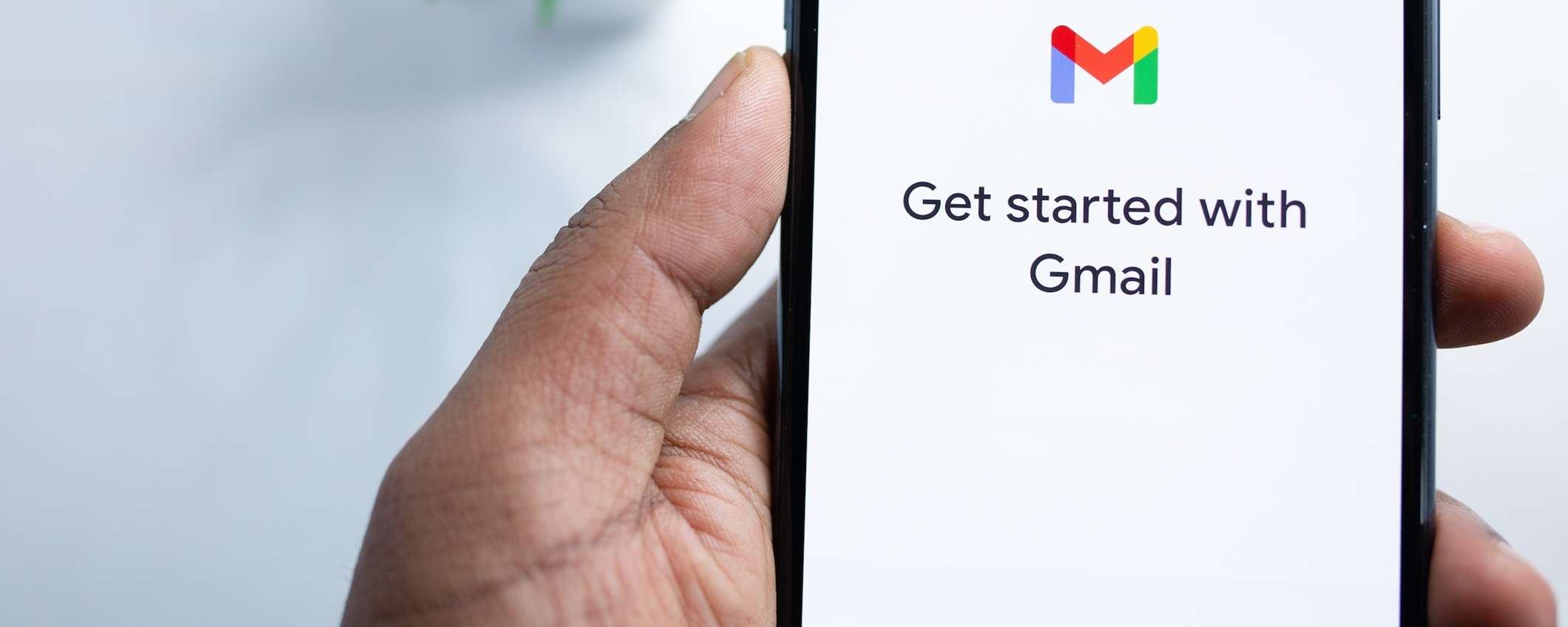
Le password sono fondamentali per garantire l’accesso sicuro a qualsiasi applicazione o sito web, e Gmail non fa eccezione. La gestione dei dati di accesso è fondamentale, soprattutto quando si tratta di un servizio in cui sono presenti numerosi dati personali. Per i più svariati motivi può essere necessario cambiare la password, che sia per motivi di sicurezza o recuperarla in caso di smarrimento, Gmail offre un processo veloce e pratico per gestire le credenziali di accesso. In questo modo, è anche possibile aggiornare i propri dati e continuare a utilizzare Gmail con la massima comodità e tranquillità.
I motivi per cambiare la password di Gmail
Gmail, come molte altre piattaforme, contiene dati personali importanti e funge da casella di posta essenziale per il lavoro e la gestione delle comunicazioni personali. Questo rende fondamentale la sicurezza dei dati di accesso a Gmail, in particolare la password. Per proteggere l’account Gmail e tutti i dati in esso contenuti da potenziali hacker, è importante aggiornare e reimpostare periodicamente la password. Inoltre, è altamente consigliabile attivare l’autenticazione a due fattori dalle impostazioni dell’account Google.
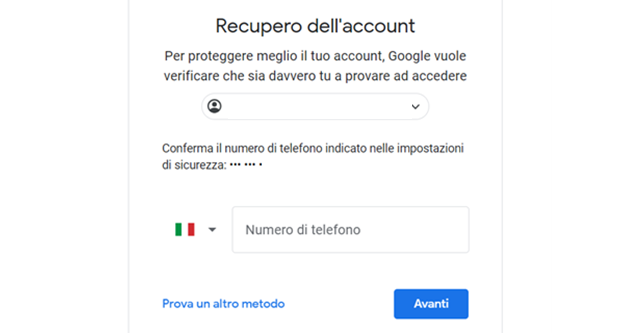
In questo modo è possibile attivare un livello aggiuntivo di sicurezza, questo perché l’accesso ed eventuali modifiche richiedono sia la password che un secondo fattore, come un codice di verifica inviato a un dispositivo associato. Infine, è importante tenere sotto controllo gli accessi non autorizzati e le attività sospette, per cambiare immediatamente la propria password Gmail.
Come cambiare la Password di Gmail su Android
Cambiare la password, come specificato, è una buona abitudine per proteggere tutti i dati. Inoltre, è un’operazione comoda e pratica che può essere eseguita da PC, smartphone e tablet. Per cambiare la password da un dispositivo Android, è sufficiente accedere alle impostazioni dell’account Google e poi procedere alla scheda Sicurezza per apportare le modifiche. Questo processo consente di mantenere al sicuro le informazioni personali e di continuare a utilizzare Gmail con tranquillità. Nello specifico, ecco come cambiare password di Gmail su Android tramite account Google:
- Aprire le Impostazioni sui dispositivi Android;
- Selezionare Google;
- Selezionare l’account per modificare la password;
- Scegliere “Gestisci il tuo account Google”;
- Scorrere il menu sotto l’e-mail a destra;
- Procedere su “Sicurezza”;
- Selezionare la Password nella sezione Come accedi a Google;
- Utilizzare la passkey o la password attuale per confermare l’identità;
- Inserire la nuova password due volte nelle caselle fornite;
- Terminare su “Cambia password” per salvarla.
A questo punto, la password è stata modificata, anche se è importante ricordare di non utilizzare gli stessi dati di accesso per più piattaforme, in quanto si rischia di mettere in pericolo tutti i propri account. Al contrario, è consigliabile utilizzare password uniche che includano una combinazione di lettere maiuscole e minuscole, numeri e segni di punteggiatura. Un’accortezza che permette di garantire la sicurezza dei dati personali e a proteggere i propri account online.
Come cambiare la password Gmail su iPhone
Se si utilizza un dispositivo iOS per modificare la password, la procedura è altrettanto semplice. Dal proprio dispositivo iOS, è possibile procedere alla modifica della password tramite l’applicazione Gmail installata su iOS. In questo caso, per cambiare password da iPhone o iPad, seguire questi passaggi:
- Aprire l’applicazione di Gmail sui dispositivi iOS;
- Premere l’immagine del profilo o sulle iniziali nell’angolo in alto a destra.
- Scegliere Gestisci il tuo Account Google sotto la tua email;
- Scorrere verso destra nelle impostazioni;
- Selezionare “Informazioni personali” in alto.
- Premere “Altre informazioni e preferenze”;
- Scegliere “Password”;
- Autenticare l’accesso con la vecchia password;
- Inserire la nuova password;
- Terminare su Cambia password per salvare le modifiche.
Anche in questo caso il dopo il procedimento la password è cambiata ufficialmente, dopodiché è necessario accedere nuovamente per utilizzare Gmail.
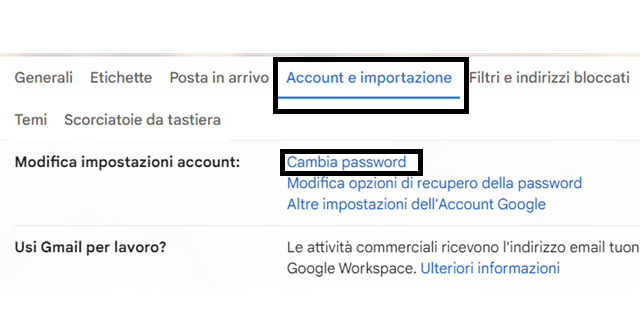
Modifica della password Gmail sul browser web
Non solo sui dispositivi mobili, Gmail è una piattaforma comoda e pratica che spesso viene utilizzata anche su PC. A questo scopo, è possibile procedere con la modifica della password direttamente sul proprio computer. Per cambiare la password Google da un computer sul browser web, il processo è simile ai dispositivi, ecco come fare:
- Aprire il browser;
- Accedere a Gmail;
- Selezionare l’icona dell’ingranaggio;
- Procedere su Visualizza tutte le impostazioni;
- Selezionare “Account e impostazioni”;
- Procedere su Modifica impostazioni account;
- Premere “cambia password”.
- Procedere con la verifica dell’identità, inserire i dati richiesti;
- Premere “Avanti”;
- Inserire la nuova password nella prima e nella seconda casella;
- Terminare su Cambia password per salvarla.
Nel caso in cui si utilizza Gmail su un dispositivo mobile, dopo aver impostato la nuova password da computer, è necessario inserire i nuovi dati d’accesso su tutti i dispositivi.
Come reimpostare la password dimenticata di Google
Gmail offre, oltre al percorso per cambiare la password, quello per reimpostarla. Può infatti succedere di dimenticare i propri dati di accesso, ma non è un problema. Infatti, in questo caso, è possibile reimpostare o recuperare la password in semplici passaggi, su “password dimenticata”. È importante specificare che l’operazione di recupero password, tramite il percorso password dimenticata in Gmail, non comporta nessuna conseguenza interna all’account. Al contrario, è soltanto un metodo pratico e veloce per recuperare le credenziali d’accesso.
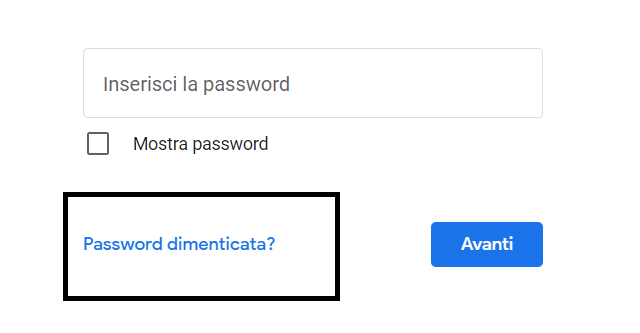
Ovviamente, per poter procedere, è obbligatorio essere il proprietario dell’account, in quanto verrà inviato il link di recupero all’email associata inserita in fase di personalizzazione. Inoltre, nel caso di un’autenticazione a due fattori, prima di iniziare, è necessario tenere a portata di mano il telefono o il tablet, in quanto potrebbe risultare utile per confermare l’autenticazione del proprio account. Nello specifico, è probabile ricevere una notifica per confermare la propria identità sul dispositivo associato, con la necessità di selezionare “Sì” nella pagina che si apre o, in altri casi, prelevare il codice da inserire su Gmail. Questo processo consente di mantenere al sicuro le informazioni personali e di continuare a utilizzare Gmail con tranquillità. Nella pratica per procedere su “Password dimenticata” su Gmail basta seguire questi passaggi:
- Aprire Gmail;
- Inserire l’email;
- Premere “Avanti”;
- Seleziona “password dimentica?”;
- Riempire il campo “Inserisci l’ultima password che ricordi di aver utilizzato per questo Account Google” o premere “prova un altro metodo”
- Inserire i dati richiesti;
- Continuare su “Avanti”.
A questo punto, dopo aver inserito tutte le informazioni di riconoscimento, si può procedere con l’inserimento della nuova password. Si ricorda che la reimpostazione della password comporta l’uscita dall’account su tutti i dispositivi; quindi, sarà necessario reinserire i propri dati d’accesso.